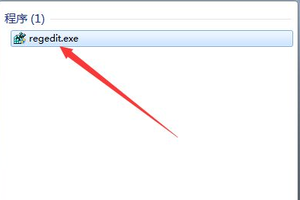PS怎么扶正照片?PS扶正照片的方法
发布时间:2023-08-04 19:05:19
标签:PS
我们在拍照的过程中,有时候遇到照片拍歪了怎么办,那你知道PS怎么扶正照片的吗?接下来我们一起往下看看PS扶正照片的方法吧。
方法步骤
1、首先我们导入原图,在【吸管工具】上右键选择【标尺工具】;

2、接着我们在原图上沿着倾斜线的地方按住鼠标左键不动拖出一条参考线;

3、拖出后我们可以直接点击上方的拉直图层。也可以点击上方【图像】-【图像旋转】-【任意角度】。在对话框中点击确定即可;

4、最后你的照片即可被矫正,但是周围会留空白。这里无需当心,使用【魔棒】工具,将周围留空的部分选中;

5、然后按快捷键SHIFT+F5弹出填充对话框,在使用中选择【内容识别】,按确定即可;

6、最后你的照片周围就被自动填充让照片看起来更自然,还有就是如果你发现填充后的周围有不自然的白边出现,那么你就可以用【污点修复画笔工具】来在白边上涂抹即可消除。

猜你喜欢
- 我们经常会用到Word这款软件来进行一些文档的编辑,而我们在编辑文档之后难免会需要去统计整篇的字数,那么这个时候我们应该如何去操作呢?下面就
- 我们在使用系统的过程中难免会需要打开视频文件,但是有的用户在打开视频文件的时候出现了声音与画面不同步的情况,导致观看非常的受影响,那这个情况
- 许多用户都会遇到了蓝屏的情况,造成蓝屏情况的原因很多。有的用户反应在操作系统的过程中出现蓝屏并提示代码0x0000003B,不知道该怎么解决
- 很多Mac苹果用户都反应鼠标移动速度设置到最快还是太慢了,超级迟钝,怎么办?今天macz为您推荐两种方法,非常的实用,可以瞬间解决苹果鼠标感
- 打开电脑中的Excel2013文档总是显示还原窗口怎么设置默认最大化?用户反映在电脑中每次打开Excel2013表格文档的时候,总是显示还原
- 在我们使用Win7系统的时候,点击右键都会出现很多新建文档的按钮,对我们进行操作十分的方便,但是最近有的用户发现自己电脑的右键新建EXCEL
- 微软已经预告Win10手机预览版系统将在4月11日凌晨1点来临,急切盼望升级的网友们可能都已按捺不住了,lumia640怎么从WP8.1升级
- 在WORD中制作表格的时候,有时候在单元格中输入内容时,当内容多超出表格中的单元格时,表格就会自动变化。那么如何能使word文档输入内容而不
- 最近有win10用户反映,电脑修改电源设置,却出现修改不了的情况,且提示“某些设置由系统管理员进行管理”,这该怎么办呢?本文将提供win10
- 在日常学习和生活中,我们经常要用到PPT。有时候,我们需要把多个PPT合并成一个,应该如何操作呢?今天要跟大家分享的就是如何将多个PPT合并
- 电脑里安装的是office2003,漏洞扫描后手工下载了四个补丁,安装时提示:在您的系统中没有找到所需产品的版本。下面是一些参考方法。第一种
- excel中offset函数的使用技巧,具体该怎么去进行操作的呢?今天,小编就教大家在Excel中进行offset函数使用技巧的操作方法。E
- 如今上网已经不再是当年的拨号连接了,各种宽带的速度都十分给力,让用户能轻松的在网络上观看各种视频,不过在线看视频也容易出现各种小问题,比如今
- CUTTT怎么做朋友圈九宫格拼图?小伙伴们在朋友圈会经常看到别人发的九宫格图片很新奇,下面,小编就为大家介绍下CUTTT做朋友圈九宫格拼图方
- 如何将两台电脑直连呢?有时候我们需要传送大型文件,或者复制很多文件到新的电脑,其他方式实在是太慢了,该怎么办呢?这时候一根网线就可以轻松解决
- 在我们使用Macbook的过程中,总是会下载很多软件,如何设置这些软件来保障自己的隐私安全呢?我们可以通过设置软件的权限来保障Mac电脑隐私
- 咱们在 一样平常 进修 糊口中,少不了会 利用到课程表, 进修中,你还在 消耗 工夫去手抄课程表么? 为何 倒霉用WPS 笔墨 停止 建造呢
- 操作方法如下:1、左键选定散点图。2、按下工具栏上的图表工具。3、在图表布局里面有图例,在那里就可以调出图例了。4、选择需要的图例位置,就可
- suss.exe是微软Microsoft Windows开发资源包相关程序,用于本地用户运行服务进程文件: suss or suss.exe
- Win10任务栏的位置不能随意调整该怎么办?windows系统中正常只显示时分,不显示秒,想要设置显示秒,该怎么设置呢?下面为我们就俩看看详